Tudd Intuíció, előadás, igénybe veszi a referencia és egy referencia készüléket, ha létrehozunk egy szöveges
3. szint létrehozása index
Körülbelül az index
Index listáját tartalmazza használt kifejezéseket a dokumentumban, jelezve az oldalakra, ahol megjelennek. Ahhoz, hogy hozzon létre az index meg kell jelölni a dokumentumban az index komponensek, majd hajtsa végre az index felépítésének. A címkéző eleme az objektív Word dokumentum az index egészíti különleges XE területen.
Az index lehet létrehozni a következő elemeket tartalmazza: az egyes szavak, kifejezések vagy karakterek következnek; részekben található több oldalt; linkek más elemekkel.
Miután az összes index összetevők vannak jelölve, akkor válassza ki a típusát jelző, és gyűjtsük össze a mutató. Szó fogja találni az összes megfelelően címkézett tételek, rendezni őket betűrendben, hozzá a megfelelő oldalszámot, eltávolítja ismétlődő elemeket, és megjeleníti a mutatót a dokumentumban.
Az index, amellett, hogy a mag, lehet több további szintek. Például az index tagvárosok lehetnek további elemek Párizsban. Nantes és mások. Az viszont, kiegészítő elemek lehetnek olyan elemek, a harmadik szint. Például, az index tag lehet Paris Louvre kiegészítő elemek. Palais Royal és mások.
Manuálisan jelölje index bejegyzés
A legegyszerűbb módja annak, hogy jelölje meg a fő index bejegyzést.
- Jelölje ki a szöveget, amely akkor használható, mint egy index bejegyzést.
- A referenciák lapon a csoport Index kattintson Mark az elem vagy az ALT + SHIFT + X
- Definíciójában mutató elemek (ábra. 2,71) a fő kerül a kijelölt szöveget.
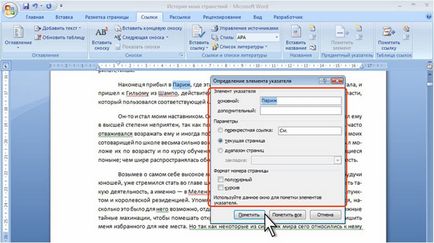
nagyobb kép
Ábra. 2.71. Jelölés szöveges elemeket kell tartalmaznia az index
Ahhoz, hogy hozzá egy extra indexbejegyzés, írja be a szöveget a fő eleme a Közösségen belül. és a szöveg egy további eleme a kiegészítő.
Ahhoz, hogy egy harmadik szintet, adjon meg további szöveget indexbejegyzés, kettőspont (:), majd - a szöveg a harmadik szintű elemet.
Az automatikus címkézés az indexek használatával szótár fájl
Akkor hozzon létre egy fájlt a szavakkal, amelyeket később használható automatikus címkézés a szövegben.
A szótár fájl rendszeres Word file tartalmazza a speciálisan szervezett táblázatban. A helyszín és a fájl neve nem fontos.
Táblázat fájl kell állnia két oszlopot.
Az első oszlopban a sejtek belépnek a szöveget, hogy meg kell találni a dokumentumban, védjegy, mint egy index bejegyzést. Ahhoz, hogy a teljes szöveget lett megjelölve, hogy az index, többek között az első oszlop a szótár minden lehetséges formáját a szövegben.
A második oszlopban a sejtek, írja a szöveget, amely megjelenik az index.
Például annak érdekében, hogy a dokumentumot jelölt bármely említése a szó Párizsban. létre kell hozni egy táblázatot elem:
Miután létrehozta, és mentse a fájlt a szótárban szükséges megjelölni az elemek a dokumentumban.
- A referenciák lapon a csoport Index kattintson Index.
- A lap Pointer Pointer ablak (ábra. 2,72), kattintson az automatikus címkézést.
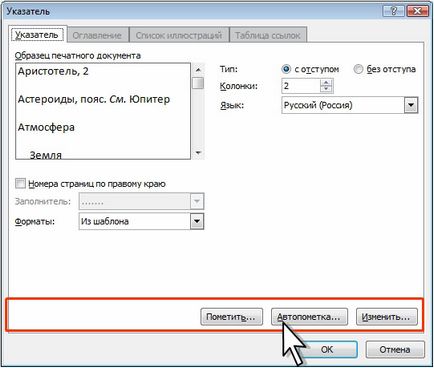
Ábra. 2.72. Az automatikus címkézés index bejegyzés
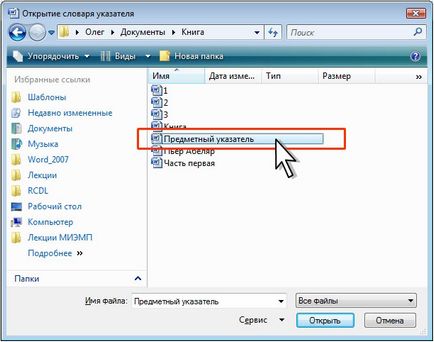
Ábra. 2.73. Kiválasztása index szótár file
Word a dokumentum minden egyes szöveget az első oszlopban a szótárban fájlt. Töredékszövege jelölve indextételeihez, mely a szöveg a második oszlopban. Ebben az esetben minden egyes bekezdés jelölt csak az első előfordulása a szótár file tagja.
Függetlenül attól, hogy az eljárás pointer jelölési elemek a dokumentum automatikusan engedélyezve megjelenítési mód Whitespace. Továbbá a jelölt tárgy speciális XE mező (ábra. 2,74) jelenik meg.

Létrehozása index
- Vigyük a kurzort a kurzor beszúrási pontot.
- A referenciák lapon a csoport Index kattintson Index.
- Az Index fülön érhető Index (. Ábra 2.75), válassza ki a paramétereket a mutató: az oszlopok száma, az összehangolás, helyét oldalszámok. A legördülő stílus a mutató, akkor válassza ki a formátumot.
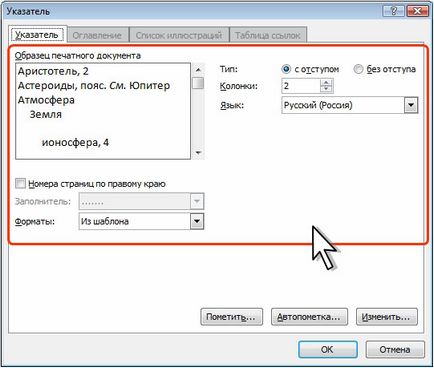
Ábra. 2.75. Létrehozása index
Frissítése az index
Ha hozzáadni, törölni, áthelyezni a dokumentum szövegét, frissítenie kell a mutatót.
Vigyük a kurzort bármely helyen és az index Irodalom fülön a csoport nevét, nyomja meg a Frissítés gombot, vagy mutató jobb gombbal bárhol a listán és az illusztrációk a helyi menüben válasszuk a Frissítés Field.
Ahhoz, hogy frissíti az indexet, akkor is fel a kurzort bármely helyen a kurzort, nyomja meg az F9.
Törlése indexbejegyzés
Ha bármely dokumentum rész nem megfelelően jelölt egy indexbejegyzés, a címke el kell távolítani.
- Ha XE mező nem látható a képernyő megjelenítési mód kapcsoló Whitespace.
- Vegye ki az összes indexbejegyzés területén, beleértve a fogszabályozó <>.
- Frissíti az indexet.